08. Crea un estándar de nomenclatura
¿Cómo crear un nuevo estándar?
¿Qué atributos puedo usar?
Puedes usar alguno de los atributos que te ofrece Nomenclator Files por defecto o crear tus propios atributos.
Los atributos por defecto incluidos en Nomenclator Files son:
-
- Project
- Originator
- Description
- Suitability
- Revision
- Volume/System
- Level/Location
- Type
- Discipline
- Classification
- Number
- Phase
- Language
- Date
- Rol
Para usar tus propios atributos consulta la siguiente sección de esta página.
Para seleccionar un atributo y usarlo en tu estándar, simplemente en la ventana de configuración del estándar, seleccionalo en el listado de Atributos posibles y llevalo a Atributos seleccionados con la flecha verde que señala a la derecha.
¿Cómo reordenar los atributos de mi estándar?
¿Cómo añadir un nuevo atributo?
¿Cómo restringir los valores permitidos de un atributo?
Puedes acotar los valores permitidos de un atributo para permitir:
- Solo letras mayúsculas. Selecciona el check de la columna Solo mayúsculas
- Solo números. Selecciona el check de la columna Solo números.
- Longitud máxima de caracteres. Escribe el número en la columna Longitud máxima.
- Longitud mínima de caracteres. Escribe el número en la columna Longitud mínima.
- Longitud fija de caracteres: Escriba la misma longitud en longitud máxima y longitud mínima.
- Composición fija (ver apartado de la ayuda)
- No incluir símbolos (en realidad nunca deberían incluirlos)
- Es fecha. Te permite elegir distintos formatos de fecha para un campo de fecha. AAMMDD, AAAAMMDD, DDMMAA, DDMMAAAA
- Lista de valores. Restringe el campo a valores de una lista de abreviaturas previamente definida.
- Campo compuesto (ver apartado de la ayuda)
¿Cómo definir el separador?
¿Cómo definir el valor válido para atributos vacíos o que van a tener valor en algún archivo?
No todos los archivos tienen que tener un valor para todos los atributos.
Si en un fichero un atributo no procede o no va a tener un valor definido, (por ejemplo el campo Nivel en en una memoria que no se refiere a un nivel concreto sino a la memoria general de un proyecto, no tendrá valor) el campo se rellena con un valor para valores vacíos o que no proceden.
El usuario puede definir este valor entre los valores del desplegable valor vacío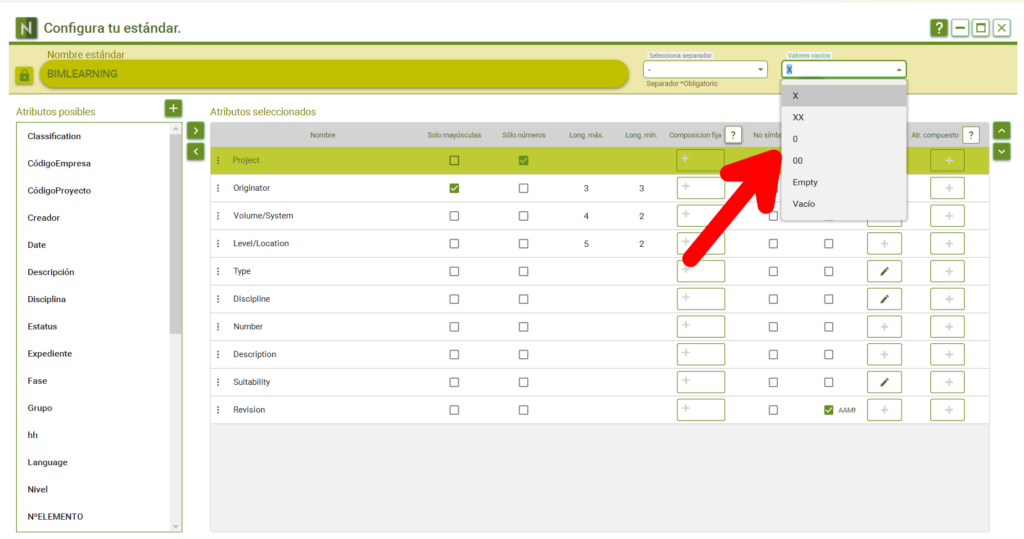 Si prefieres un carácter o palabra distinta puedes escribirlo en la caja del desplegable.
Si prefieres un carácter o palabra distinta puedes escribirlo en la caja del desplegable.
¿Cómo añadir un nuevo atributo que tenga una lista de valores permitidos?
Si un atributo solo puede tener un valor seleccionado de los valores de una lista cerrada, en la pantalla de configuración del estándar, haz clic en el botón añadir en la fila del atributo y columna lista de valores, que deseas que tenga un listado de valores predefinidos.
Para añadir archivos puedes añadirlos manualmente o importarlos desde un archivo xlsx.
- Añadirlo manualmente Escribe la abreviatura y el significado de la misma en la parte superior y clic en el botón añadir (+)
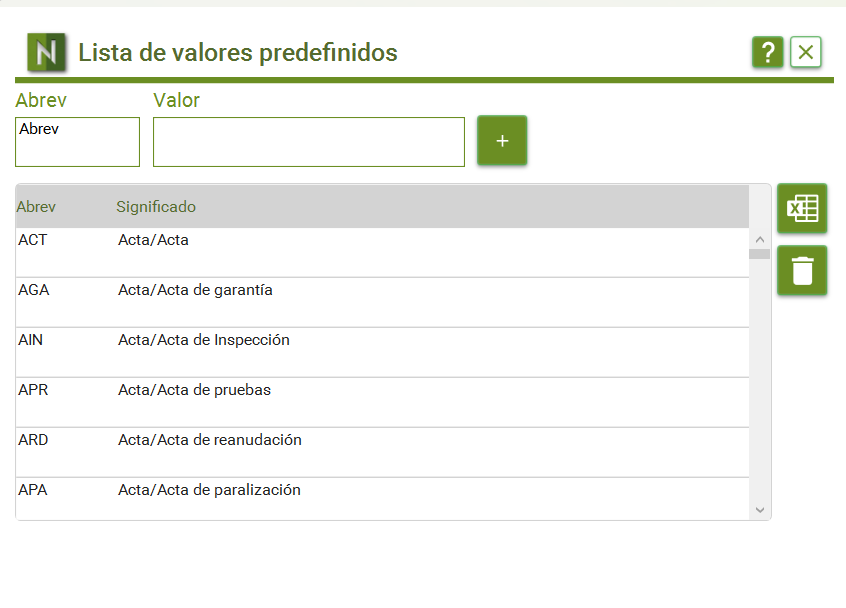
- Importar una lista desde un archivo xlsx. Pulsa el botón importar y selecciona un libro de excel que tenga en su primera hoja las abreviaturas en la columna A y los significados de las mismas en la columna B. No debe tener encabezados.
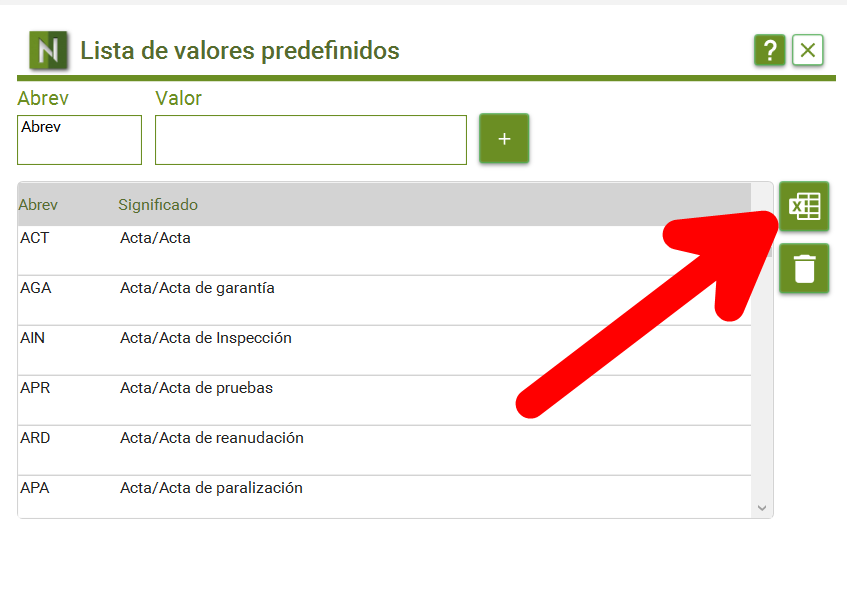 El archivo de excel contendrá las abreviaturas en la primera columna y sus significados en la segunda columna de la única hoja que debe tener.
El archivo de excel contendrá las abreviaturas en la primera columna y sus significados en la segunda columna de la única hoja que debe tener.
¿Para qué es la columna de Composición fija?
Un atributo puede tener un valor con una composición determinada. Ejemplos:
- Una letra fija y varios números. Por ejemplo el atributo versión con una V y tres dígitos: V145, V002, etc.
- Un prefijo constante. Por ejemplo un acrónimo para el nombre del proyecto y luego varios numeros: AMZ056, AMZ085, etc.
- Una composición variable, pero siempre constante en cuanto al número y tipo de caracteres, por ejemplo siempre dos números y tres letras: 56ABC, 86CDF, o una letra cualquiera y 4 números A5686, T4586,etc.
En estos casos puedes definir tu composición obligatoria en la columna composición fija, teniendo en cuenta que:
- Una mayúscula se representa con una A
- Un número se representa con un 1
- Un carácter obligatorio se representa a sí mismo.
De este modo
Si escribes AA111 el valor del atributo será obligatoriamente dos mayúsculas y tres dígitos. Ej : JU456
Si escribes A12BB el valor del atributo será obligatoriamente una mayúscula, dos dígitos y dos mayúsculas. Ej J456UB
Si escribes V111 el valor del atributo será obligatoriamente una V y tres dígitos. Ej V023
Pulsa en el botón añadir en la fila del atributo que quieres definir como composición fija y define la composición con los botones Añadir mayúscula, Añadir número u Otro carácter.
¿Cómo crear un atributo compuesto de varios subatributos?
Si un atributo está compuesto por varios atributos internamente (por ejemplo el código del proyecto se compone de un código general para el proyecto y un subcódigo para el departamento, AB.ADM1)es posible crear atributos compuestos por hasta 3 subatributos delimitados por un separador siempre que este sea distinto al separador general.
En la pantalla de configuración del estándar haz clic en Campo compuesto en la fila del atributo deseado.
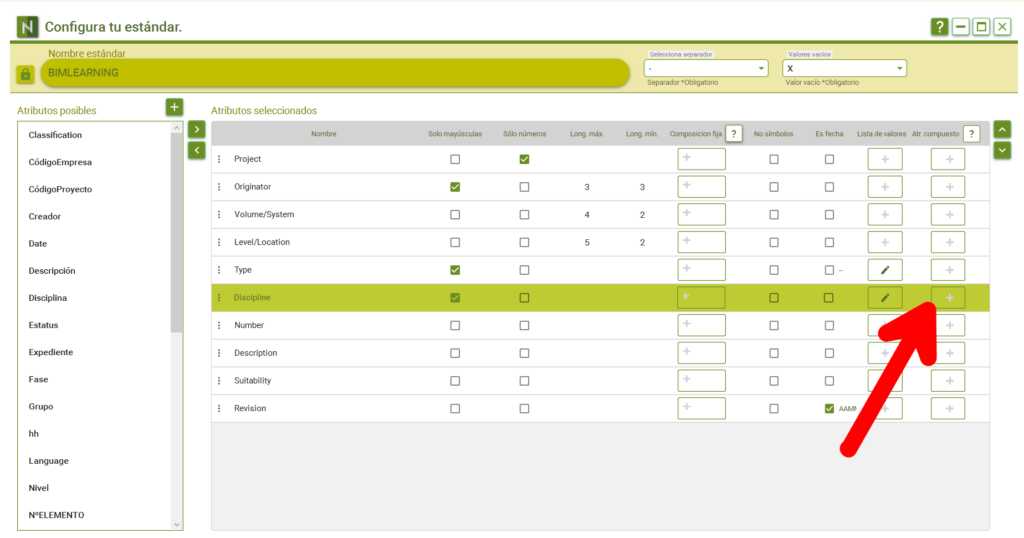
Se abrirá la ventana de configuración del atributo compuesto que tiene la misma configuración del estándar general pero para el atributo compuesto. Deberás definir los subatributos que lo componen hasta un máximo de tres y con un separador interno distinto al separador general.
Los subatributos pueden tener las mismas restricciones que los atributos y pueden tener una lista de valores predefinida como estos.
¿Puedo bloquear mi estándar para que nadie más lo modifique?
- Elmorea on 26 de agosto de 2024 a las 21:43:39
- Elmorea on 26 de agosto de 2024 a las 21:40:02
- Elmorea on 26 de agosto de 2024 a las 21:37:41
Este post fue creado por Miguel Morea en 21/04/2022.

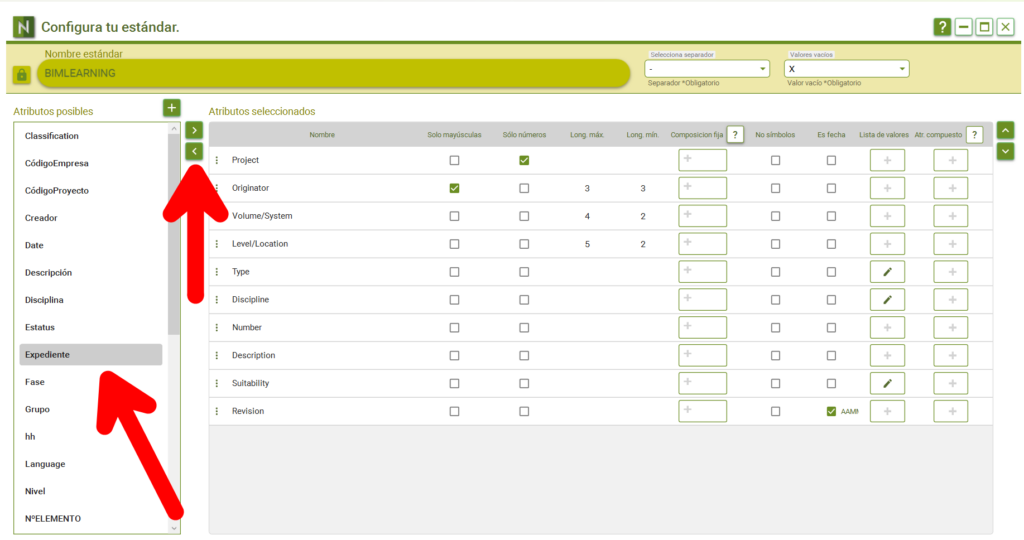
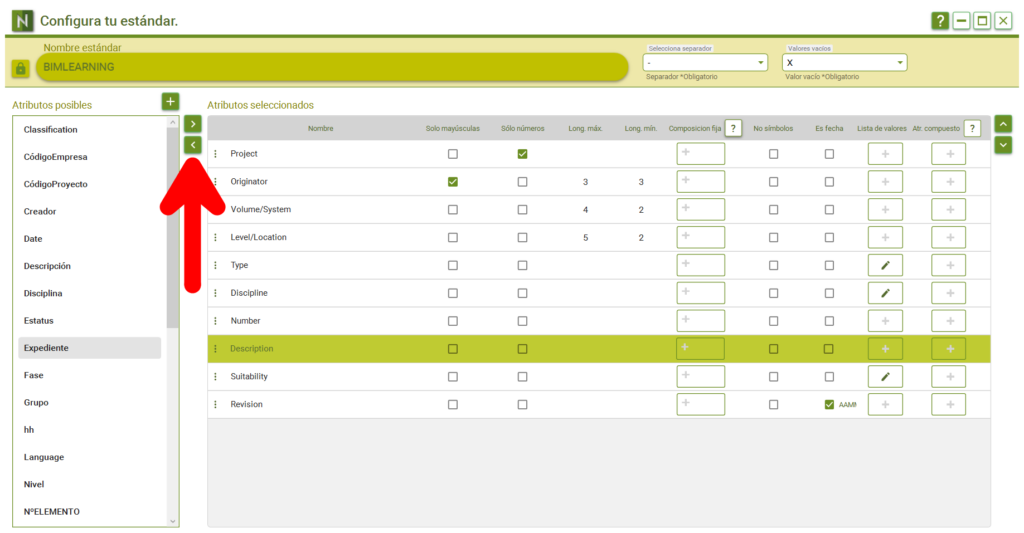
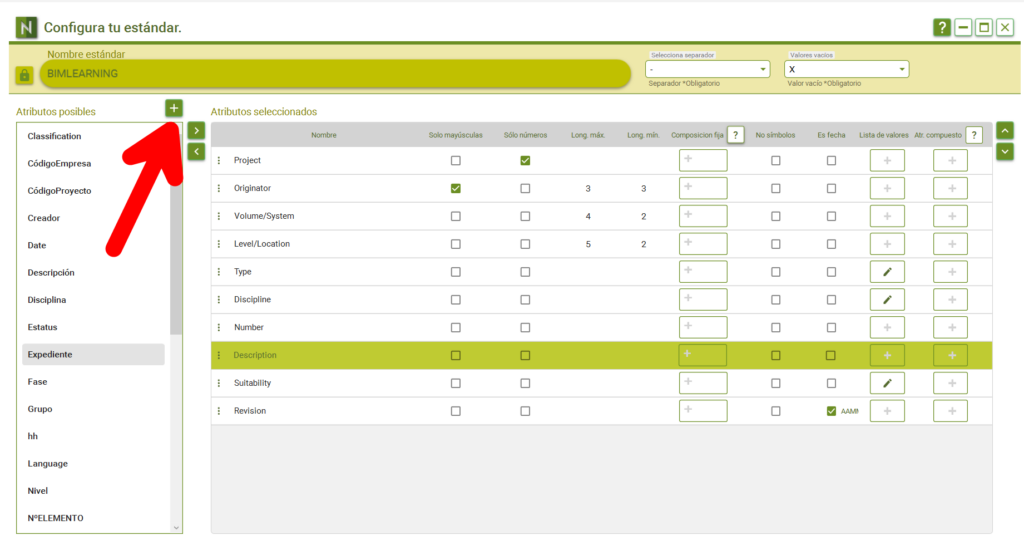
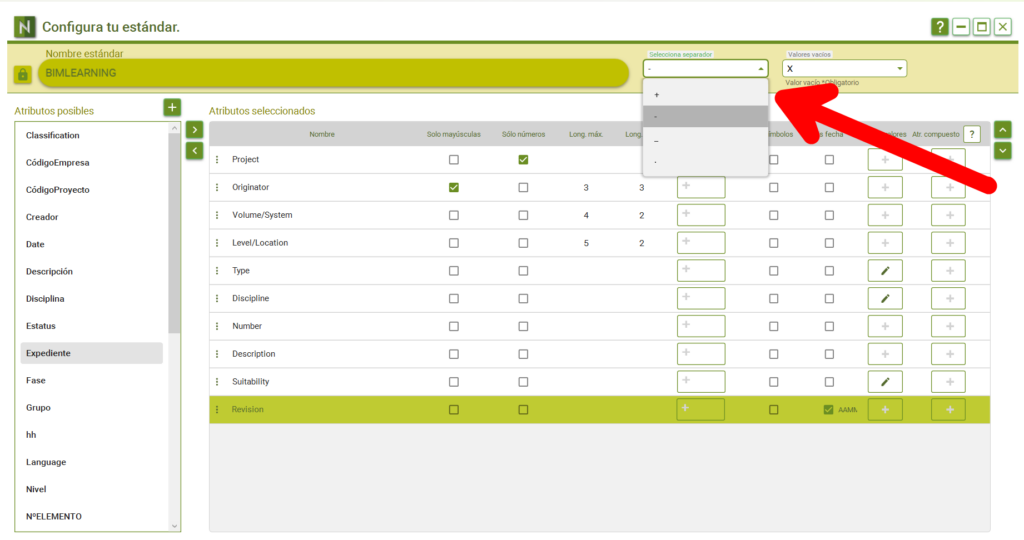
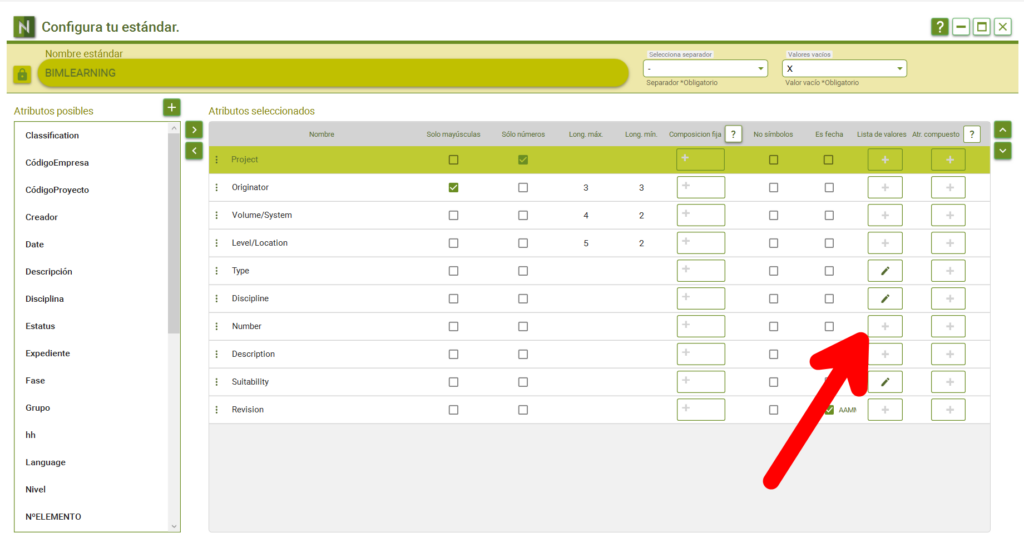
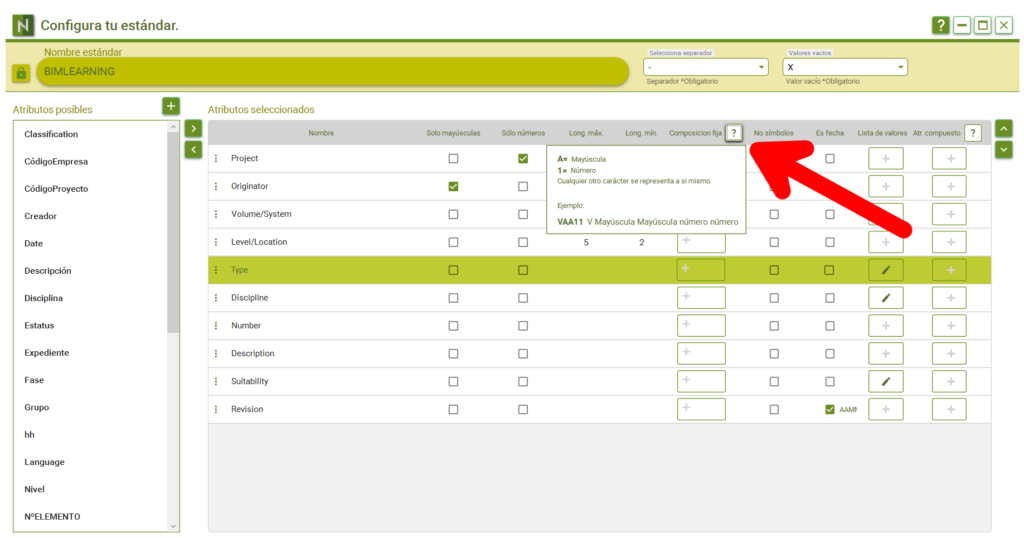
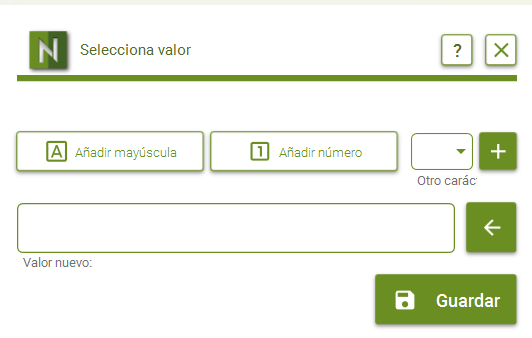
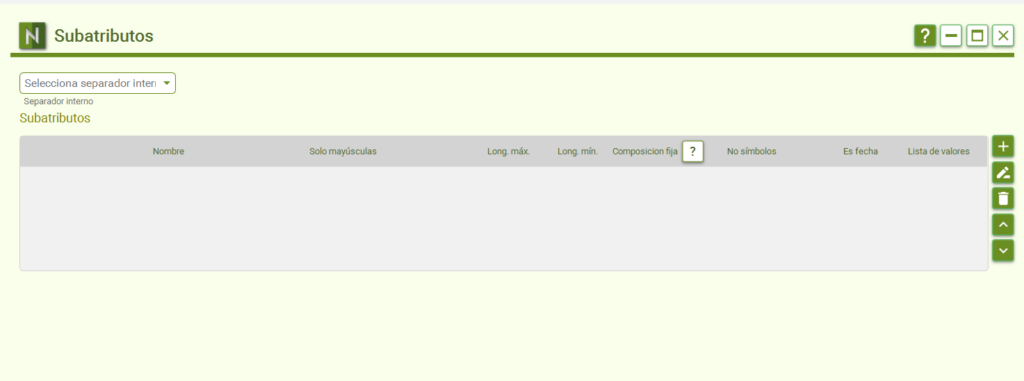

Deja un comentario